Las 7 mejores soluciones para escribir el estado que no se muestra en Instagram en iPhone
Miscelánea / / August 11, 2023
Además de publicar imágenes, videos y carretes, puedes chatear con tus amigos de Instagram. Puede comenzar individualmente o chats grupales en instagram para estar en contacto con tus amigos. Y al igual que otras aplicaciones de mensajería, puedes ver el estado de escritura de la otra persona.

Pero algunos usuarios se quejan de que el indicador de escritura no aparece en Instagram. Si también enfrenta el mismo problema en su iPhone, aquí hay algunas soluciones para solucionar cuando el estado de escritura no se muestra en Instagram en su iPhone.
1. Deshabilitar menos uso de datos móviles
Comencemos con situaciones en las que está afuera y tiene que depender de los datos móviles para usar Instagram. Dado que la mayoría de los usuarios tienen límites diarios de datos móviles, Instagram le permite habilitar menos uso de datos móviles por parte de la aplicación en su iPhone. La primera solución que recomendamos es deshabilitar esta función en la aplicación.
Paso 1: Abre la aplicación de Instagram en tu iPhone.

Paso 2: Toque el ícono de perfil en la esquina inferior derecha.

Paso 3: Toque el ícono del menú de hamburguesas en la esquina superior derecha y seleccione Configuración y privacidad.


Etapa 4: Desplácese hacia abajo y toque Uso de datos y Calidad de medios.

Paso 5: Toque el interruptor junto a Usar menos datos móviles para deshabilitar la función.

Paso 6: Regrese a la pantalla de inicio de Instagram y chatee con un amigo para verificar si el problema está resuelto.
2. Cambiar de datos móviles a Wi-Fi
La siguiente solución que recomendamos si no puede ver cuando alguien está escribiendo es intentar cambiar de datos móviles a Wi-Fi en su iPhone. Es posible que sus velocidades de datos móviles no sean excelentes en su ubicación actual. Por lo tanto, es mejor cambiar a una red Wi-Fi que garantice una conectividad a Internet estable. Tú también puedes comprobar su velocidad de internet para estar tranquilo.
Instagram te permite desactivar Estado de actividad, es decir, ocultar lo último visto de su contacto. Pero esta también podría ser la razón por la que el indicador de escritura no aparece. Por lo tanto, le sugerimos que le pida a su contacto que habilite el estado de actividad. Aquí está cómo hacerlo.
Paso 1: Abre la aplicación de Instagram en tu iPhone.

Paso 2: Toque el ícono de perfil en la esquina inferior derecha.

Paso 3: Toque el ícono del menú de hamburguesas en la esquina superior derecha y seleccione Configuración y privacidad.


Etapa 4: Desplácese hacia abajo y seleccione Mensajes y Respuestas a historias.

Paso 5: Toca Mostrar estado de actividad.
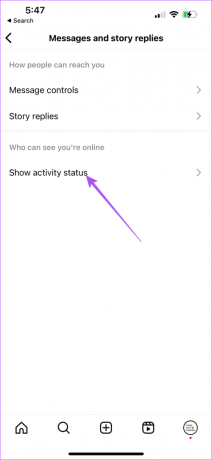
Paso 6: Toque el interruptor junto a Estado de actividad para habilitarlo.

Vuelva a los chats y verifique si el problema está resuelto.
4. Desactivar modo avión
El uso del modo avión es una de las principales razones por las que el indicador de escritura de Instagram no funciona en su iPhone. Por lo tanto, debe verificar con su contacto si el modo avión está desactivado. También puede verificar lo mismo en su iPhone y deshabilitar el Modo avión si está encendido.
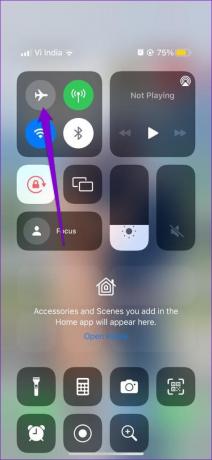
5. Habilitar la actualización de la aplicación en segundo plano
La actualización de la aplicación en segundo plano está destinada a mantener la aplicación actualizada mientras se ejecuta en segundo plano en su iPhone. Puede verificar si se ha habilitado lo mismo para Instagram en su iPhone en caso de que aún no pueda ver el indicador de escritura.
Paso 1: Abra la aplicación Configuración en su iPhone.

Paso 2: Desplázate hacia abajo y toca Instagram.

Paso 3: Toque el interruptor junto a Actualización de la aplicación en segundo plano para habilitarlo.
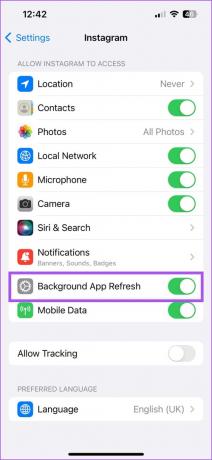
Etapa 4: Cierre Configuración y abra Instagram para verificar si el problema está resuelto.

6. Forzar la salida y relanzar Instagram
Puede intentar forzar el cierre y reiniciar Instagram para darle a la aplicación un nuevo comienzo en su iPhone. Esto también debería ayudar efectivamente a resolver el problema.
Paso 1: En la pantalla de inicio de su iPhone, deslice hacia arriba y mantenga presionado para revelar las ventanas de la aplicación de fondo.
Paso 2: Desliza hacia la derecha para buscar Instagram. Luego deslice hacia arriba para eliminar la aplicación.

Paso 3: Abra Instagram nuevamente y verifique si el problema está resuelto.

7. Actualizar Instagram
El último recurso es actualizar la aplicación de Instagram en tu iPhone. Esto ayudará a deshacerse de los errores en la aplicación. Puede utilizar el siguiente enlace.
Actualizar Instagram en iPhone
Ver estado de escritura
Estas soluciones ayudarán a corregir el indicador de escritura que no aparece en Instagram. También puede leer nuestra publicación para aprender cómo usar para Modo silencioso en Instagram para tomar el control de las notificaciones.
Última actualización el 05 julio, 2023
El artículo anterior puede contener enlaces de afiliados que ayudan a respaldar a Guiding Tech. Sin embargo, no afecta nuestra integridad editorial. El contenido sigue siendo imparcial y auténtico.


